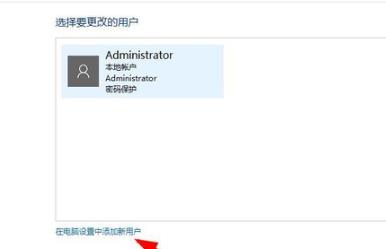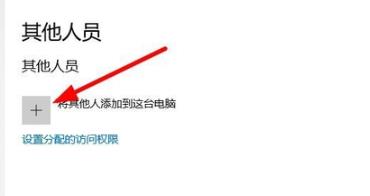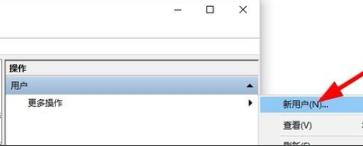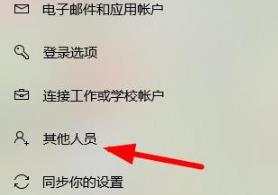随着社会的发展,家家户户都有电脑,但很多的小学生也会一直玩电脑,所以不少家长就担心影响孩子学习,因此想要家长控制,但却有Windows10系统用户来反应,不知道该怎么设置呢?对于这个问题该如何设置家长控制呢?对此下面小编就来介绍一下设置家长控制的方法吧。
1、首先,在电脑桌面上点击左下角开始菜单,在找到控制面板,点击进入,打开用户账户;
2、然后,在设置中点击添加用户;
3、再点击将其他人添加到这台电脑;
4、在点击新用户;
5、在输入自定义的密码和用户名;
6、在完成后,在点击左下角开始打开设置,在选择其他人员;
7、在点击里面的设置分配访问权限,最后再选择创建了的用户就能进入监护人模式限制登录即可。
以上就是有关于电脑家长控制的设置方法就介绍到这了,如果以后用户也遇到这样的问题,不妨按照教程去解决操作吧,希望这个教程对大家有所帮助。